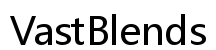Введение
Многие пользователи сообщили, что скорость мыши снизилась после недавнего обновления Windows. Эта проблема вызвала разочарование у геймеров, профессионалов и обычных пользователей. Если вы заметили, что мышь тормозит или ведет себя медленно, это не ваша фантазия. Этот блог поможет вам понять, почему это происходит, как диагностировать проблему и, самое главное, как ее исправить.

Понимание влияния обновлений Windows
Обновления Windows предназначены для повышения безопасности, добавления новых функций и улучшения производительности системы. Однако они могут иногда иметь непредвиденные последствия. Обновления часто вносят изменения в системные настройки и драйверы, что может вызвать проблемы с совместимостью оборудования и программного обеспечения. Поэтому важно понять, как недавнее обновление Windows могло повлиять на скорость вашей мыши.
Например, обновления могут изменить настройки питания, повлиять на функциональность USB-портов или изменить производительность драйверов. Эти скрытые изменения могут создаст впечатление, что ваше оборудование ухудшилось, хотя на самом деле изменения вызваны новыми программными реализациями. Кроме того, Windows может вводить новые обновления безопасности, изменяющие работу мыши, что иногда снижает ее скорость.
Симптомы снижения скорости мыши после обновления Windows
Симптомы снижения скорости мыши могут варьироваться, но обычно включают:
- Заметно медленное перемещение курсора
- Несоответствующий или задерживающийся отклик курсора
- Необходимость большего перемещения мыши для достижения той же дистанции на экране
- Трудности с точным расположением курсора, особенно в играх или программах для дизайна
Эти проблемы могут сильно повлиять на продуктивность и качество работы, что делает необходимым найти решение как можно быстрее.
Возможные причины снижения скорости мыши
Несколько факторов могут способствовать снижению скорости мыши после обновления:
Изменения системных настроек
Обновления Windows могут непреднамеренно изменить системные настройки, контролирующие скорость мыши. Это включает изменения в стандартной скорости курсора, настройках ускорения или даже изменение записей реестра, отвечающих за взаимодействие с оборудованием.
Проблемы совместимости оборудования
Обновления могут вводить новые драйверы, которые не полностью совместимы с старым оборудованием, вызывая проблемы с производительностью. Несовместимые драйверы могут привести к неэффективному взаимодействию между вашей мышью и системой, что приводит к снижению скорости и отклика.
Конфликты программного обеспечения
Новые обновления могут создать конфликты с существующим программным обеспечением. Например, если вы используете стороннее программное обеспечение для управления мышью, обновление Windows может вмешаться, приводя к снижению производительности или изменению настроек. Конфликты с программами безопасности также могут повлиять на работу вашей мыши.
Диагностика проблемы
Идентификация точной причины снижения скорости мыши включает систематическое устранение проблем:
Идентификация конкретных обновлений
Важно определить, какое обновление вызвало проблему. Проверьте историю обновлений, перейдя в Настройки > Обновление и безопасность > Windows Update > Просмотр истории обновлений. Изучите список, чтобы определить любые недавние обновления, совпадающие с началом проблем со скоростью мыши.
Использование диагностических инструментов
Используйте встроенные диагностические инструменты, такие как Диспетчер устройств, чтобы выявить любые аппаратные конфликты. Перейдите в Панель управления > Оборудование и звук > Устройства и принтеры, и проверьте наличие предупредительных иконок рядом с вашей мышью. Вы также можете использовать инструменты мониторинга производительности, чтобы проанализировать, как различные обновления влияют на работу системы.
Как исправить снижение скорости мыши после обновления Windows
После диагностики проблемы несколько шагов помогут восстановить скорость мыши:
Проверка и настройка параметров мыши
- Перейдите в Настройки > Устройства > Мышь.
- Отрегулируйте ползунок скорости курсора, чтобы улучшить производительность.
- Нажмите на Дополнительные параметры мыши, чтобы настроить детальные параметры, такие как движение, скорость указателя и ускорение.
Обновление или откат драйверов мыши
- Откройте Диспетчер устройств, щелкнув правой кнопкой мыши на меню Пуск и выбрав его.
- Разверните Мыши и другие указательные устройства.
- Щелкните правой кнопкой мыши на вашей мыши и выберите Обновить драйвер для поиска новых версий.
- Или выберите Свойства > Драйвер > Откатить драйвер, если проблема началась после обновления.
Выполнение сброса системы или точки восстановления
- Откройте Настройки > Обновление и безопасность > Восстановление.
- Выберите Начать под Сбросить этот ПК и следуйте указаниям для выполнения сброса системы.
- Или выберите Открыть восстановление системы для возврата системы к предыдущему состоянию перед обновлением.

Реальные решения от пользователей и отзывы
Обратная связь реальных пользователей может предоставить ценные идеи для решения проблем со скоростью мыши. Многие пользователи добились успеха, используя:
- Возвращение к предыдущему обновлению
- Установку конкретных сторонних драйверов
- Использование внешнего программного обеспечения для управления мышью
Например, один геймер на техническом форуме отметил: ‘Возврат к предыдущему обновлению полностью решил проблему с мышью!’ Другой пользователь упомянул: ‘Установка последнего драйвера с сайта производителя исправила задержку.’

Предотвращение проблем со скоростью мыши в будущих обновлениях Windows
Чтобы избежать подобных проблем с будущими обновлениями:
- Регулярно создавайте резервные копии системных настроек.
- Создавайте точки восстановления системы перед установкой новых обновлений.
- Держите драйверы оборудования в актуальном состоянии.
- Следите за обсуждениями на форумах и отзывами пользователей о предстоящих обновлениях, чтобы предвидеть возможные проблемы.
Заключение
Снижение скорости мыши после обновления Windows может нарушить ваши повседневные задачи, но обычно поддается исправлению с помощью нескольких диагностических и корректирующих шагов. Понимая возможные причины и применяя целенаправленные решения, вы можете восстановить производительность вашей мыши и предотвратить будущие проблемы. Помните, что ключевыми факторами являются проактивное обслуживание и информирование об обновлениях.
Часто задаваемые вопросы
Как я могу проверить, повлияла ли обновление Windows на скорость моей мыши?
Проверьте историю обновлений в разделе Параметры > Обновление и безопасность > Центр обновления Windows > Журнал обновлений. Сопоставьте даты с моментом начала вашей проблемы.
Что мне делать, если обновление драйверов не устраняет проблему?
Рассмотрите возможность отмены обновления или использования Восстановления системы для возврата системы в состояние, предшествующее обновлению.
Могут ли будущие обновления Windows предотвратить снижение скорости мыши?
Да, будущие обновления могут содержать патчи, решающие эту проблему. Обновление драйверов и программного обеспечения до последней версии может помочь смягчить эти проблемы.